Tips Salin Isi Sel Dan Hasil Formula Ke Kotak Komentar Excel – Computer 1001
Pada artikel yang kemudian sudah dibahas tips menyalin isi komentar dari sebuah sel ke sel yang lain.
Kali ini, Computer 1001 akan membahas wacana cara menyalin data pada sel lembar kerja, baik berbentukdata umummaupun hasil dari formula, ke dalam kotak komentar mirip teladan gambar berikut.
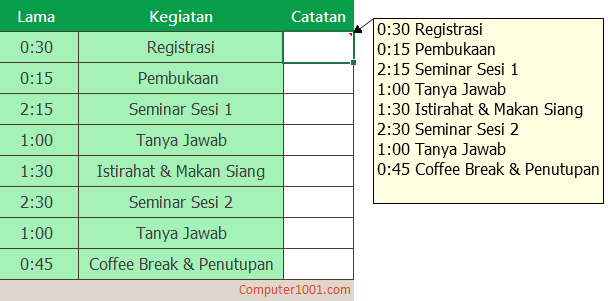
Anda mungkin sudah coba melakukan hal berikut ini. Anda menentukan kumpulan sel pada lembar kerja dan menekan tombol CTRL + C untuk menyalinnya. Kemudian di kotak komentar, anda menekan tombol CTRL + V untuk menempatkan hasil yang disalin. Namun, tidak timbul apa-apa. Kotak komentar masih tetap kosong.
Hal ini alasannya kita tidak mampu memakai rumus Copy Paste yang biasa untuk menampilkannya di kotak komentar.
Untuk itu, gunakan cara berikut ini agar data yang disalin bisa muncul di komentar.
Langkah-Langkah:
- Pada tab Home, potongan Clipboard, klik tanda panah pada sudut kanan bawah untuk menampilkan panel Clipboard.

- Kemudian pilih kumpulan sel yang ingin disalin dan tekan tombol CTRL + C.
Perhatikan, kini di panel Clipboard muncul data yang kita salin.
- Selanjutnya klik kanan sel yang ingin disisipkan kotak komentar dan pilih Insert Comment.
- Dengan posisi kursor tetap aktif di kotak komentar, klik data pada panel Clipboard yang kita salin pada langkah 2 di atas. Maka, di kotak komentar pun akan muncul data tersebut.

Selesai. Anda mungkin perlu mengatur ukuran kotak komentar atau memberi format lainnya. Silakan lihat tutorialnya di sini: Cara Menggunakan Komentar di Lembar Kerja Excel.